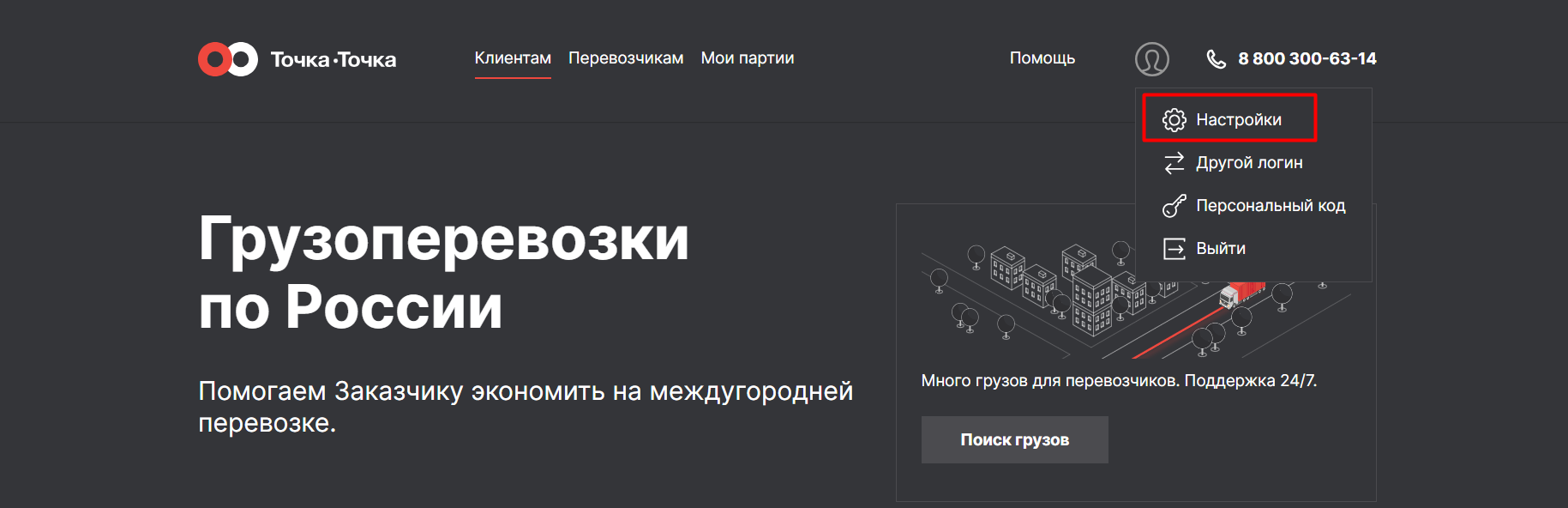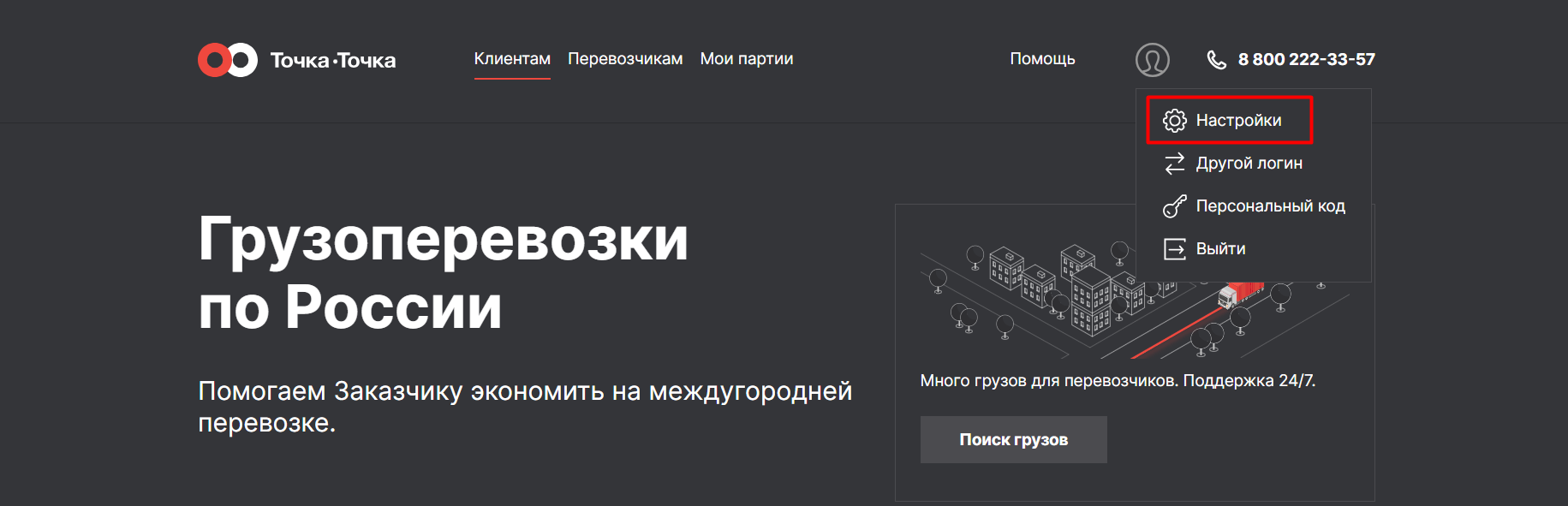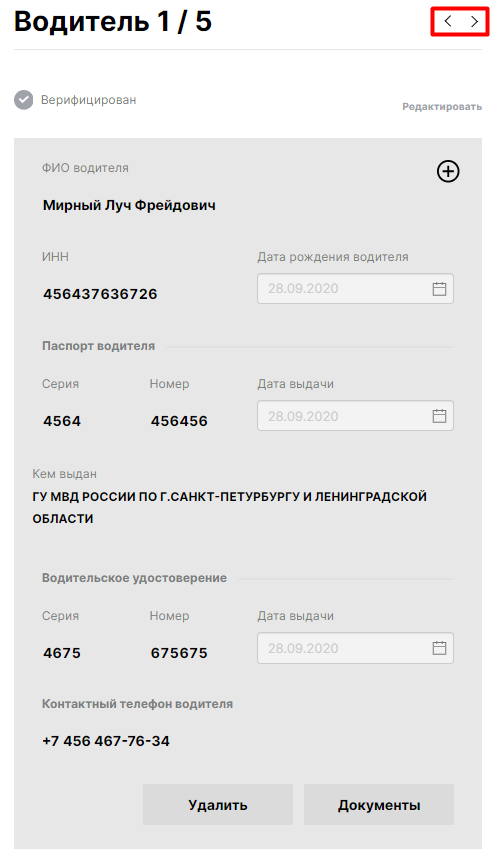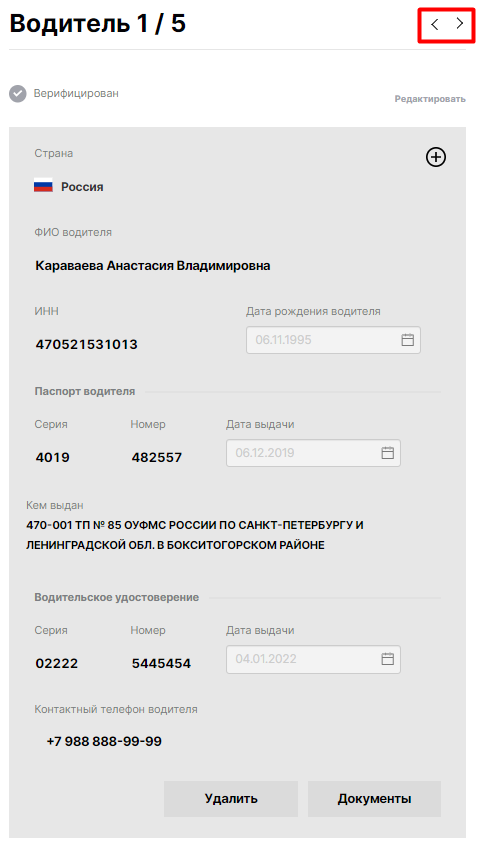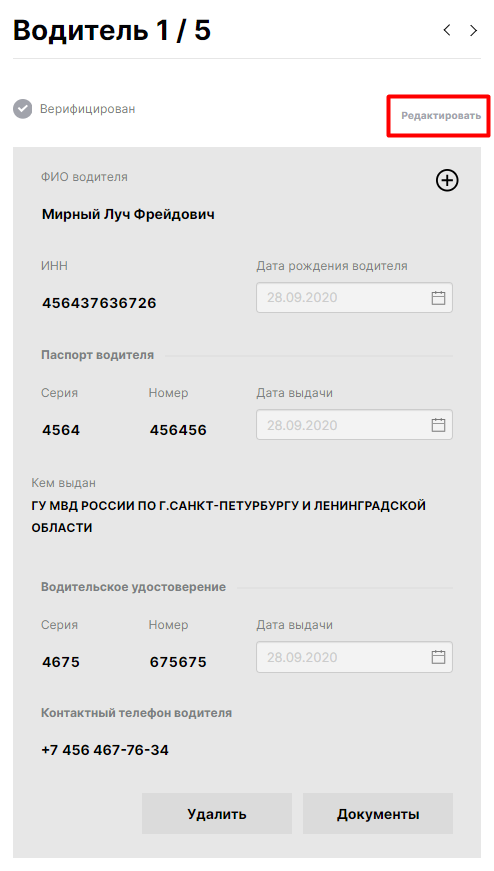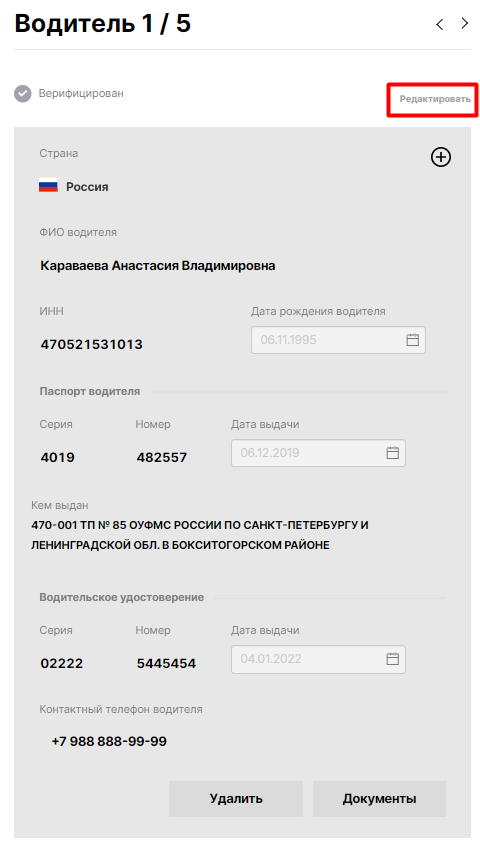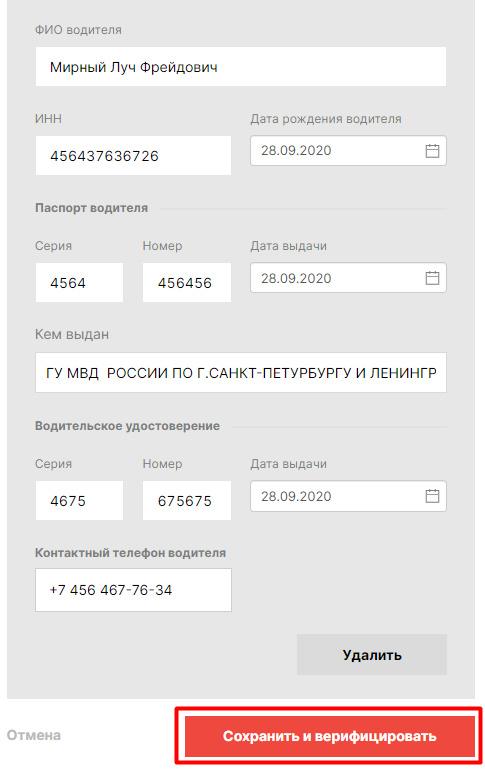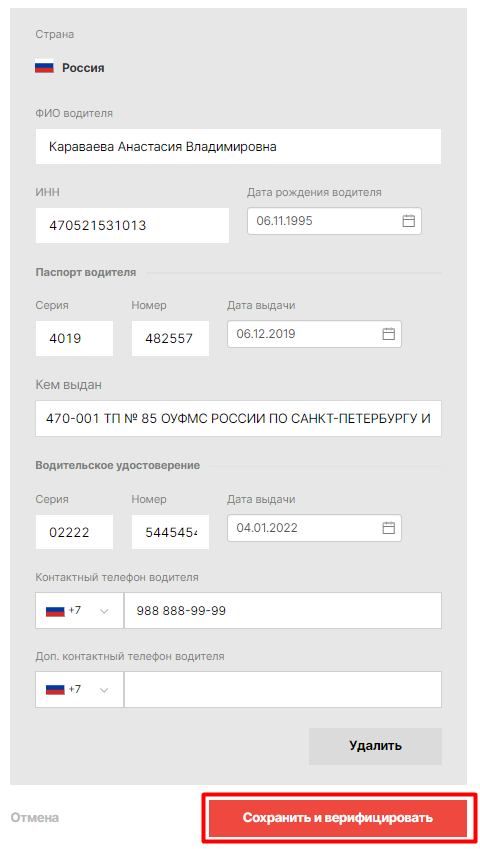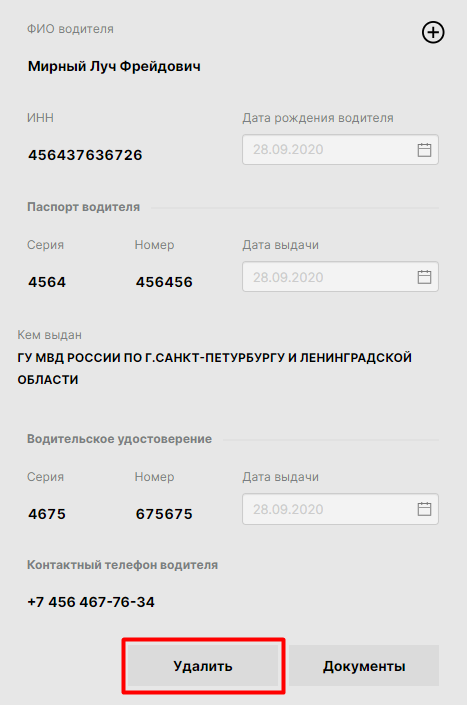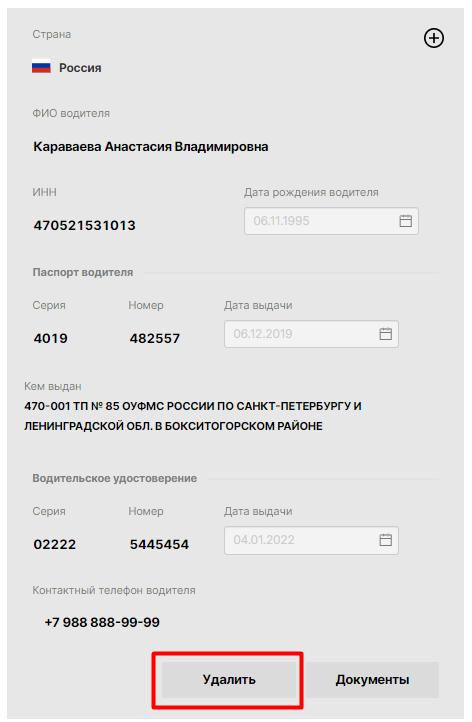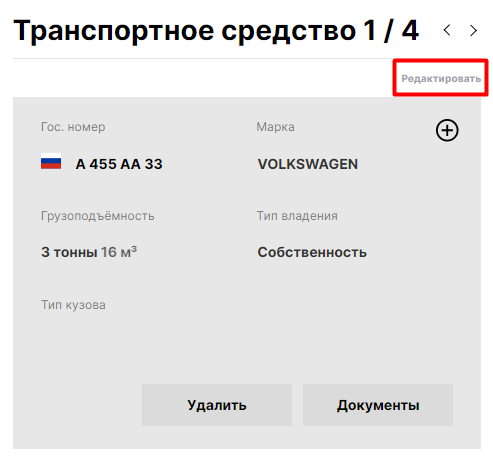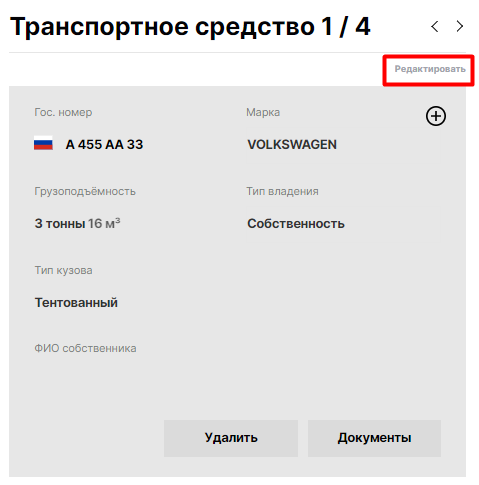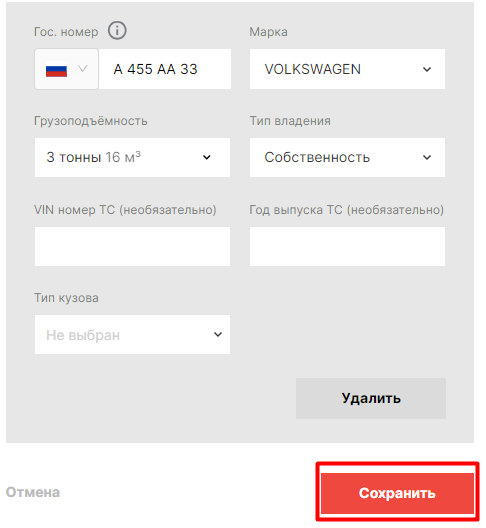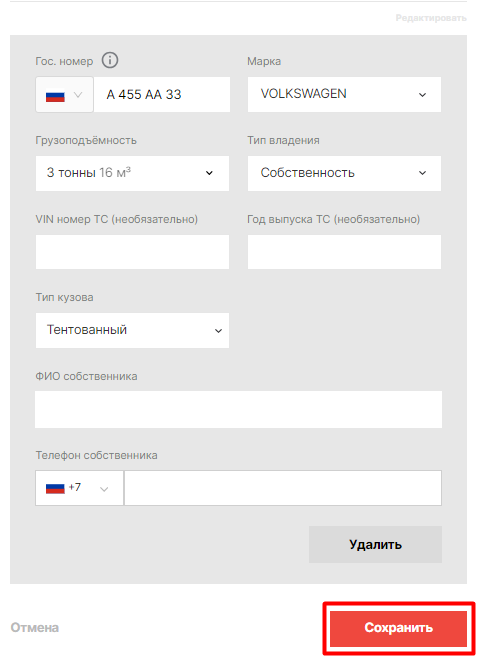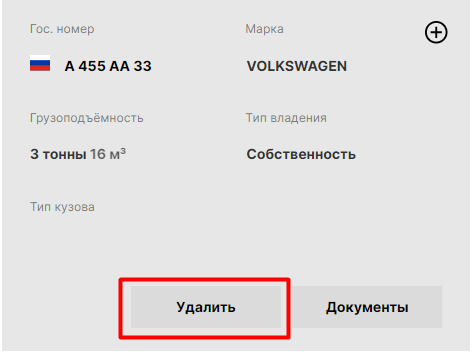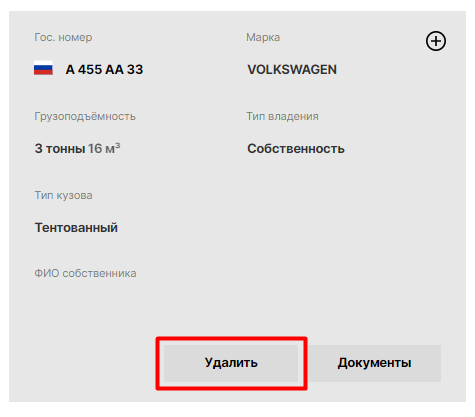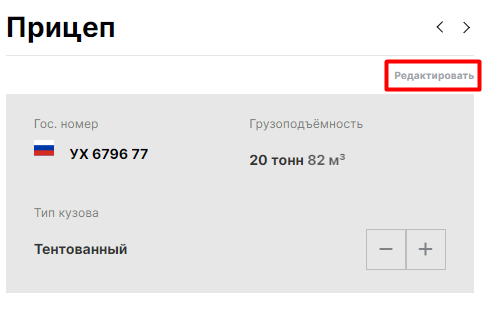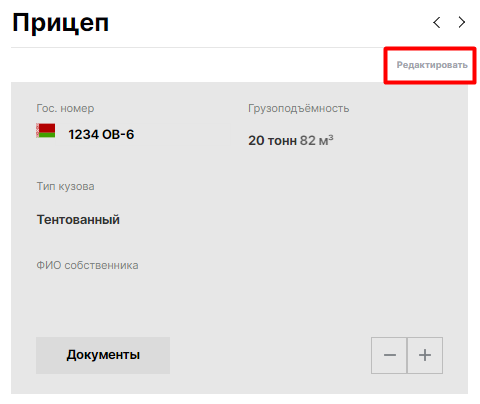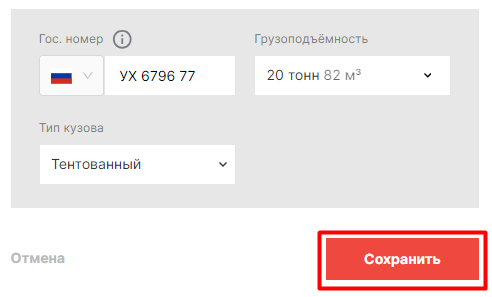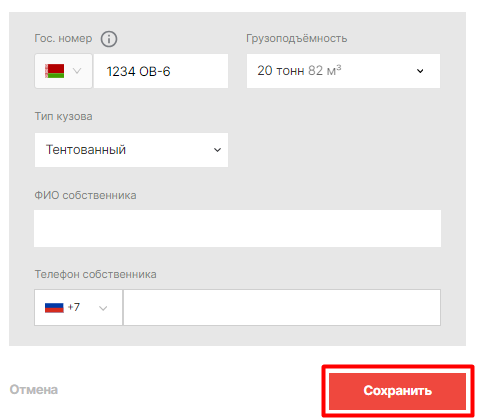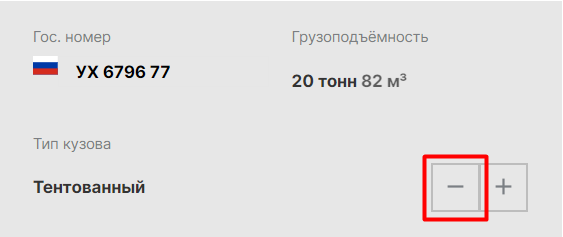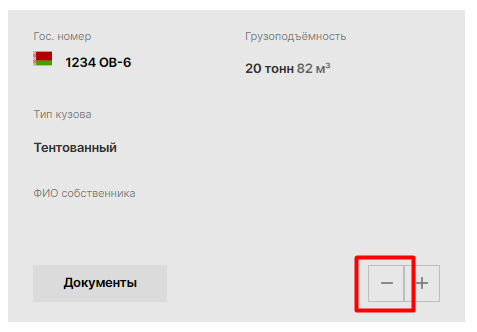Изменение водителя, транспортного средства, прицепа на сайте
Войдите в Личный кабинет на сайте и перейдите в настройки профиля.
Редактирование и удаление водителя
- Выберите нужную карточку, пролистав список водителей с помощью стрелок (при необходимости).
- Нажмите "Редактировать" в правой верхней части карточки водителя.
- Введите корректную информацию о водителе и нажмите "Сохранить и верифицировать".
- Для удаления карточки водителя из Личного кабинета нажмите кнопку "Удалить".
В случае удалении карточки водителя Вам придет соответствующее письмо на электронную почту.
Редактирование и удаление ТС
- Нажмите "Редактировать" в правой верхней части карточки транспортного средства.
- Введите корректную информацию о ТС и нажмите "Сохранить".
- Для удаления карточки ТС из Личного кабинета нажмите кнопку "Удалить".
Редактирование и удаление прицепа
- Нажмите "Редактировать" в правой верхней части карточки
ТСприцепа.
- Введите корректную информацию о прицепе и нажмите "Сохранить".
- Для удаления карточки прицепа из Личного кабинета нажмите на значок "-".
При необходимости загрузите актуальные документы водителя, ТС или прицепа, нажав кнопку "Документы" на соответствующей карточке (подробнее - см. статью).